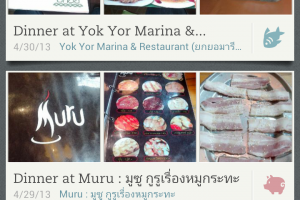เวลาไปกินข้าวที่ร้านอาหารร้านใหม่ที่ไม่เคยไปกินมาก่อน ผมมักชอบจะบันทึกรายละเอียดเบื้องต้นของร้านนั้นไว้ มีประโยชน์สำหรับการเอามาอวดเพื่อนหรือเอาไว้แนะนำบอกต่อถ้ามันอร่อย แอพพลิเคชั่นที่ใช้สำหรับบันทึกนั้นเป็นส่วนหนึ่งของ Evernote ซึ่งมีชื่อเรียกว่า “Evernot Food” มีให้โหลดทั้ง Android และ iOS
เคยใช้ตั้งแต่ตอนเล่น iPod Touch ตอนนี้ในมือถือ Android ก็ต้องมีแอพนี้อยู่ การใช้งานค่อนข้างไม่ยุ่งยาก ถ่ายรูปอาหารที่เราสั่งมาทาน หรือสถานที่ร้าน บรรยากาศ ใส่รายละเอียดชื่อร้าน ระบุตำแหน่งลงในแผนที่ ซึ่งข้อมูลบางส่วนจะถูกดึงมาจาก Foursquare ทำให้สะดวกมาขึ้นถ้าต่ออินเทอร์เน็ตตอนบันทึก แต่ไม่มีเน็ตก็ยังบันทึกได้ แล้วเมื่อต่อเน็ตโปรแกรมจะ Sync เข้าไปเก็บใน Evernote ให้อัตโนมัติหรืออัตโนมือก็ได้เช่นกัน โดยใช้บัญชีเดียวกันกับ Evernote เลย
เราก็บันทึกเก็บไว้ตั้งแต่ร้านหรูในห้างไปจนถึงร้านตั้งขายข้างถนน หลังจากที่บันทึกมานานพบว่าเป็นคลังร้านอาหารที่เยอะพอสมควรส่วนใหญ่ก็อยู่ใกล้กับที่ทำงาน ที่พัก สะดวกมากขึ้นตอนหยิบขึ้นมาให้เพื่อนได้ดูว่าร้านนี้อยู่ตรงไหน เคยไปทานมาแล้ว รสชาดอาหารเป็นอย่างไรบ้าง บางครั้งเมื่อทานเสร็จอาจต้องเปิดแอพมาลงความเห็นไว้ด้วย ซึ่งส่วนใหญ่อันนี้ไม่ค่อยได้ทำเท่าไหร่นัก ทำแค่ถ่ายรูปร้าน เมนูอาหาร อาหารที่สั่ง กินจนอิ่มแต่มักจะลืมให้ความคะแนนบ่อยๆ แต่เมื่อเปิดมาดูภายหลังก็ยังพอจำได้นะว่าอร่อยหรือไม่อย่างไร
นอกจากนี้ใน Evernote Food ยังมีฟีเจอร์อื่นอีก เช่น การค้นหาร้านอาหารที่ใกล้กับจุดที่เราอยู่(Restaurants) ข้อมูลการทำอาหารเมนูใหม่ๆ(Explore Recipes) ยอมรับว่าไม่ค่อยได้ใช้งานเลย หลักๆมีเพียงบันทึกเมนูอาหารและร้านอาหารที่ไปทานมา(My Meals) เท่านั้น ซึ่ง Evrnote Food ก็ทำหน้าที่ตรงนี้ได้อย่างดีเยี่ยม และแน่นอนว่าเมื่อใช้บัญชีของ Evernote เราก็สามารถเข้าถึงข้อมูลตรงนี้ได้จากหลายๆอุปกรณ์ทั้งมือถือ แท็บเล็ต คอมพิวเตอร์ นับว่าสะดวกมากๆเลยทีเดียว
สรุปว่าชอบแอพพลิเคชั่นตัวนี้มากครับ เลยเอามาแนะนำเพื่อนๆ ใครที่ชอบถ่ายรูปอาหาร แทนที่จะมีแค่รูปอาหาร ก็บันทึกรายละเอียดของร้านไว้ด้วยเลยด้วยก็ดีนะครับ
ดาวน์โหลด Evernote Food ได้ที่ Google Play Store และ App Store